에어플레이(AirPlay)는 아이폰, 아이패드, 맥에서 TV나 스피커로 영상, 음악, 화면을 무선으로 전송할 수 있는 애플의 대표 기능입니다. 스트리밍과 미러링 기능 차이, 연결 방법, TV 호환 여부 등 사용 시 꼭 알아야 할 내용을 요점정리해 알려드립니다.
아이폰 에어플레이 연결 안될 때 해결법과 사용 꿀팁
목차
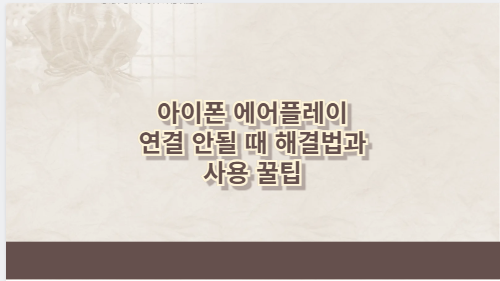
에어플레이 사용법과 주요 기능 요약
에어플레이는 두 가지 방식으로 사용됩니다: 콘텐츠 스트리밍과 화면 미러링. 스트리밍은 영상이나 음악만 전송해 재생하고, 미러링은 아이폰의 모든 화면을 그대로 보여줍니다. 두 기능 모두 같은 Wi-Fi 환경에서만 작동합니다.
에어플레이 스트리밍과 미러링 차이점 비교
| 구분 | 스트리밍 | 미러링 |
|---|---|---|
| 전송 방식 | 특정 콘텐츠만 전송 | 전체 화면 실시간 복사 |
| 아이폰 사용 | 콘텐츠 재생 중 다른 앱 사용 가능 | 아이폰 조작 그대로 노출됨 |
| 배터리 소모 | 적음 | 상대적으로 많음 |
| 화면 최적화 | TV 해상도에 맞춰 자동 조정 | 아이폰 해상도로 표시 (여백 생길 수 있음) |
| 활용 예시 | 유튜브, 음악 감상 | 프레젠테이션, 사진 공유 |
아이폰과 에어플레이 TV 연결 방법
에어플레이를 사용하려면 반드시 아이폰과 TV가 동일한 Wi-Fi에 연결되어 있어야 합니다. 미러링은 제어 센터에서, 스트리밍은 앱 내 AirPlay 아이콘을 통해 실행됩니다.
에어플레이 지원 TV 모델 확인 및 연결 조건
| 항목 | 내용 |
|---|---|
| 지원 모델 | 삼성(Late 2018~), LG, Sony 일부 모델, Apple TV |
| 연결 조건 | iOS 12.3 이상, 동일한 Wi-Fi 연결, TV에서 AirPlay 설정 활성화 |
| AirPlay 위치 | 삼성 TV: 설정 > 일반 > Apple AirPlay 설정LG TV: 설정 > 연결 > AirPlay |
| 암호 입력 | 연결 시 1회 암호 입력 필요 가능 |
에어플레이 연결이 안 될 때 해결 방법
- Wi-Fi 네트워크 동일 여부 확인
- 아이폰과 TV의 소프트웨어 최신 상태인지 확인
- 기기 및 공유기 재부팅
- 아이폰 설정 > 일반 > AirPlay 및 Handoff 메뉴 확인
- TV에서 AirPlay 기능이 꺼져 있는지 확인
에어플레이 사용 시 유용한 팁
- 아이폰 설정에서 자동으로 AirPlay 켜기
- Wi-Fi가 끊기지 않도록 공유기 가까이 배치
- TV와 Apple 기기가 최신 버전인지 항상 체크
- 필요 시 HDMI 케이블 확인 (Apple TV 사용 시)
에어플레이는 설정만 잘하면 누구나 쉽게 사용할 수 있는 기능입니다. 특히 영상 스트리밍은 콘텐츠 감상에, 미러링은 프레젠테이션이나 사진 공유에 매우 유용합니다.